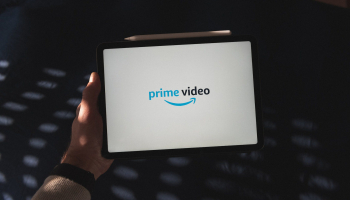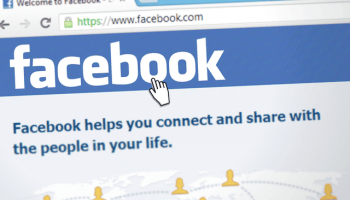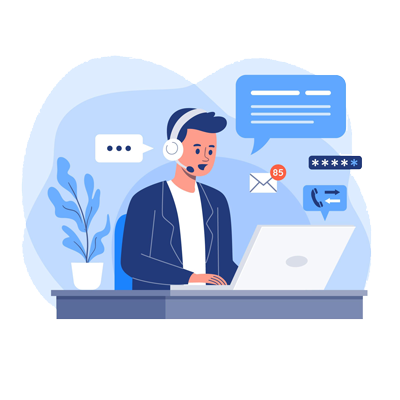Apple Watch est un produit de la gamme Apple très réputé sur le marché. C’est une montre connectée de haute qualité qui fait partie des plus vendues à travers le monde depuis sa sortie. Cet accessoire a su s’imposer comme un indispensable pour les amoureux des produits Apple, car elle ne se contente pas de donner l’heure.
Synchronisée à un iPhone, Apple Watch intègre de nombreuses fonctionnalités de communication comme l’émission et la réception de SMS, d’appels, de notifications, etc. De quoi impressionner plus d’un ! Aujourd’hui, il est possible de modifier le fond d’écran Apple Watch. Si tel est votre objectif, ce guide est fait pour vous. Vous y trouverez les différentes étapes à suivre pour modifier et personnaliser votre fond d’écran en toute simplicité.
Table des matières
Modifier son fond d’écran Watch avec Watchos
Vous pouvez modifier un fond d’écran Watch au moyen de Watchos. Mais il faut en amont effectuer une mise à jour de l’iPhone et de l’Apple Watch. Voici comment ça marche.
Mettre à jour l’iPhone

Pour mettre à jour l’iPhone, deux possibilités s’offrent à vous. Dans un premier temps, vous pouvez procéder par iTunes. Pour ce faire, il va falloir brancher l’iPhone à un PC ou à un Mac puis lancer iTunes. Vous devez ensuite cliquer sur téléchargement et mise à jour avant de patienter quelques instants.
D’un autre côté, il est également possible de procéder à la mise à jour directement via l’iPhone. Dans ce cas, tâchez de suivre l’ordre suivant :
- Réglages ;
- général ;
- mise à jour logicielle ;
- télécharger et installer.
En suivant ce processus, vous aurez une mise à jour réussie de votre iPhone.
Mettre à jour l’Apple Watch avant de modifier son fond d’écran Apple Watch
Pour procéder à la mise à jour de l’Apple Watch, il faudra prendre par l’application Watch de l’iPhone en suivant les étapes suivantes :
- Watch ;
- général ;
- mise à jour logicielle ;
- télécharger et installer.
Après cette phase, vous pouvez à présent passer à la personnalisation du fond d’écran Apple Watch.
Créer un dossier partagé
Pour pouvoir déplacer les images sur l’Apple Watch, la création d’un dossier synchronisé est indispensable. Pour ce faire, il faut se rendre dans l’outil photos du téléphone et cliquer sur le raccourci Albums. Il faut choisir ensuite le symbole « + » et nommer l’Album. Vous pouvez le nommer Apple Watch.
Synchroniser le dossier partagé avec l’Apple Watch
Pour la synchronisation, vous devez lancer l’outil Watch depuis l’iPhone puis choisir images et album synchronisé. Ensuite, il faut sélectionner le dossier créé dans le processus précédent.
Télécharger et installer le fond d’écran
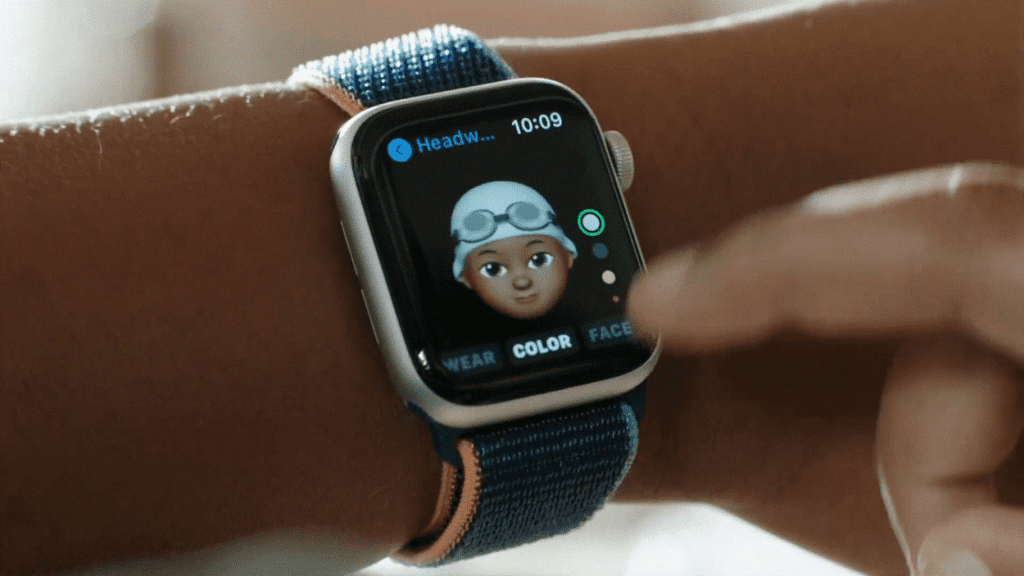
Une fois la partie technique terminée, vous voilà prêt à passer à l’étape finale pour modifier votre fond d’écran Apple Watch. A cet effet, vous pouvez aller sur le site www.applefaces.co via l’outil safari de votre smartphone.
Lorsque vous serez sur la plateforme, sélectionnez une des images présentes. Si vous dénichez le fond d’écran qui vous intéresse, cliquez sur Download here pour que le cliché puisse apparaître en plein écran. Maintenant que la photo est affichée, vous devez l’enregistrer dans votre pellicule en faisant une légère pression dessus.
Il s’agira ensuite de retourner dans l’album images de Apple Watch et de cliquer sur modifier, ajouter puis sélectionner l’image qui vient d’être enregistrée. Après cela, vous n’aurez plus qu’à ouvrir l’outil photos via Apple Watch. Vous devez sélectionner votre image, exercer une pression sur elle et cliquer sur créer un cadran. Cette procédure vous permettra de changer le fond d’écran Apple Watch par une photo fixe.
Si vous souhaitez que l’image change toutes les fois que le cadran est allumé, il suffira d’ajouter de nombreuses photos à l’album Apple Watch. Vous devez ensuite faire une pression sur le cadran de la montre connectée et slider dans l’onglet droit jusqu’à l’interface album photo.
Autre méthode pour modifier un fond d’écran Apple Watch
Sachez qu’il est également possible de créer sa propre image de fond d’écran pour l’installer sur son Apple Watch. Pour ce faire, utiliser une grande résolution (600×750 pixels) afin d’obtenir un visuel de bonne qualité. Vous devez ainsi déplacer la photo créée vers votre iPhone. Il faudra ensuite ouvrir via iPhone l’image que vous désirez utiliser en tant que fond d’écran Apple Watch.
Par la suite, il faut cliquer sur l’interface de partage, en dessous de l’écran, sur créer un cadran et sur cadran photos selon l’effet souhaité. Dans l’interface suivante, choisissez la position de l’heure sans oublier les fonctionnalités que vous voudrez y afficher. Après avoir fait cela, vous devez cliquer sur le bouton ajouter, et quelques instants après le nouveau fond d’écran apparaitra sur votre Apple Watch.
En gros, il existe différentes manières de modifier un fond d’écran Apple Watch. Nous vous les avons présentées dans cet article. Il ne vous reste plus qu’à suivre les étapes pour y arriver facilement.